
Nouveautés + tendances
Logitech Harmony Elite : le rêve éternel d'une télécommande unique
par Luca Fontana

Tout début est difficile. Cela vaut aussi pour la Logitech Elite Harmony. Pour vous aider à maîtriser votre Harmony plus rapidement que moi, voici les meilleurs conseils et astuces pour les débutants.
Depuis près d'un mois, je contrôle ma maison intelligente à l'aide d'une télécommande Harmony de Logitech. Notre début commun n'a pas été facile, celui de mon Harmony et de moi-même, ce que j'ai résumé dans une épopée assez imagée:
L'histoire d'un utilisateur lambda qui met pour la première fois la main sur une Harmony ne s'arrête pas là. Si vous êtes sur le point de coupler votre maison avec une télécommande Harmony pour la première fois, vous êtes au bon endroit. Je vais vous expliquer pourquoi l'exemple que j'ai donné ci-dessus ne doit pas vous décourager, même s'il est intimidant ! De plus, je suis sûr que les professionnels de l'Harmony qui liront cet article trouveront également quelques conseils utiles qu'ils mettront dans les commentaires ci-dessous ;).
.
L'Elite Harmony de Logitech est une télécommande universelle. Elle vous permet de contrôler jusqu'à 15 dispositifs avec une seule télécommande. Fini le temps où vous vous trimballez avec une horde de boîtiers en plastique!
.
Une fois que vous avez connecté la télécommande Harmony à tous vos dispositifs (télévision, lecteur Blu-Ray, PS4, machine à café, interrupteur de lumière... ), vous pouvez commencer à utiliser la télécommande. Selon le dispositif que vous souhaitez contrôler, vous le sélectionnez au préalable sous "Dispositifs/Devices" et exécutez ensuite la commande souhaitée. Cela vous semble compliqué ? C'est vrai. Et c'est pourquoi Harmony s'accompagne d'un deuxième mécanisme très important : les "actions".
L'objectif des actions est de faire en sorte que vous n'ayez jamais à appuyer sur "Dispositifs" pour commander vos dispositifs. Vous rentrez chez vous et vous voulez continuer à regarder votre série préférée sur Netflix ? Sélectionnez alors l'action "Netflix" sur votre télécommande et votre téléviseur, vos boxes, et l'application Netflix s'allumeront - et ce, en appuyant sur un seul bouton.
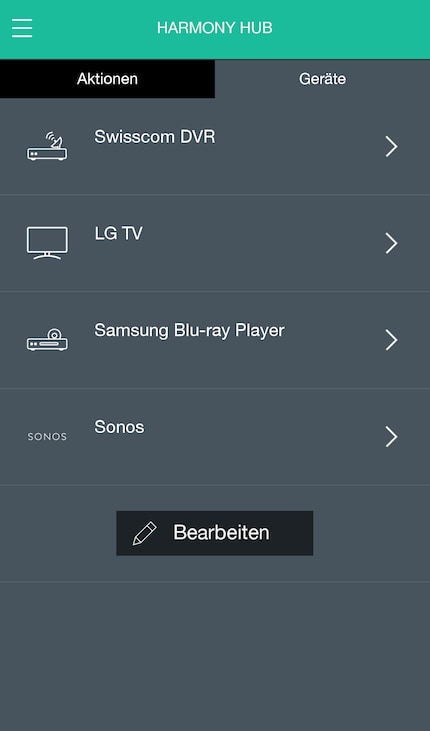
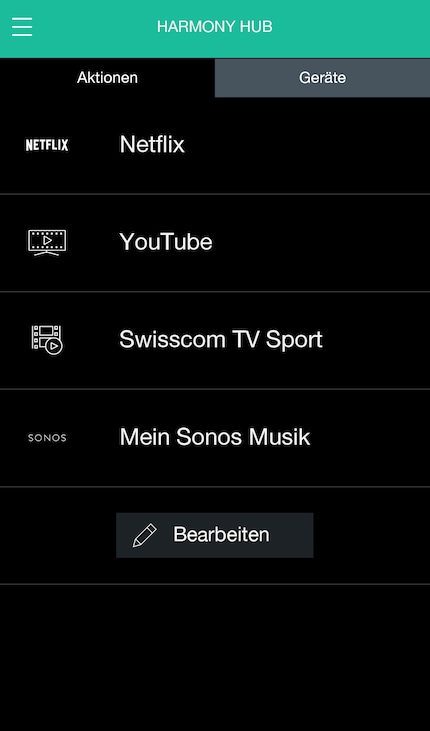
1. la logique de la télécommande
.
Les actions vous permettent d'enregistrer des étapes que vous auriez sinon toutes exécutées individuellement et manuellement. En d'autres termes, une action ne permet pas d'allumer directement Netflix. Elle déclenche une série de commandes que vous avez définies avec précision. Au sens figuré, ce serait quelque chose comme : "Hey TV, allume-toi, mais attends ensuite 10 secondes pour te mettre complètement en route. Ensuite, vous allez sur Home, puis deux fois à droite vers l'application Netflix, puis vous appuyez sur Enter. La barre de lecture Sonos ? Il suffit de l'allumer et d'être prêt."
Une fois que vous aurez compris cette logique, vous comprendrez assez rapidement les possibilités et les limites de l'Harmony.

.
2. passer directement d'une action à l'action suivante - est-ce possible?
.
Lorsque vous définissez une nouvelle action, vous partez généralement toujours du principe que les appareils sont éteints. La première étape consiste donc à "allumer X, Y et Z" avant de programmer une autre commande telle que "appuyer sur le bouton d'accueil". Mais si vous êtes en solde et que vous souhaitez lancer l'action "Youtube", tout est déjà allumé. Heureusement, l'application Harmony le détecte et ne fait donc pas de crise. Au lieu de cela, elle sautera simplement la partie où elle devrait allumer vos dispositifs
.
3. cela fonctionne donc toujours ? Hm, non, malheureusement pas.
Pour certaines actions, appareils ou marques, le saut d'une action à l'autre ne fonctionne pas.
Un exemple chez moi : je veux regarder Youtube. Lorsque je sors le téléviseur de sa veille et que j'appuie sur le bouton d'accueil, le curseur passe directement à la première application dans la sélection d'applications. Mais si je regarde Netflix et que j'appuie sur le bouton Home, le curseur reste sur l'application Netflix que j'utilise. Dans le scénario 1, je dois appuyer douze fois vers la droite, dans le scénario 2, seulement dix fois. C'est un cas classique où il n'est pas possible de passer directement d'une action à l'autre, car l'application s'obstine à appuyer autant de fois vers la droite que je l'ai programmé auparavant. Mais avant de programmer une action pour tous les scénarios possibles : terminez simplement l'action en cours, de manière à ce que les appareils soient à nouveau éteints. Ensuite, vous recommencez l'action souhaitée.
4. commandes pour les téléviseurs ou pour les fonctions de la Smart TV
.
Il est important de le déterminer. Pour chaque solde, l'application Harmony demande quelles entrées doivent être utilisées. Si vous programmez une action "télévision", la télécommande demandera également toujours la chaîne qui doit être activée dans l'immédiat. Mais si vous ne voulez pas programmer quelque chose en rapport avec la chaîne de télévision, il vous suffit de sélectionner une fonction de télévision intelligente à la place. Il ne vous sera alors pas demandé de sélectionner la chaîne par défaut.
5. Programmer les retards et pourquoi ils sont si importants
.
Dans mon cas, toutes les actions ne fonctionnent en fait qu'avec des retards. Qu'est-ce que cela signifie ? Rappelons le point 1. L'application dit au téléviseur : "Allume-toi", puis "passe à la maison" pour le téléviseur intelligent. Mais jusqu'à ce que le téléviseur se mette en marche, cela prend chez moi dix bonnes secondes. Je dois intégrer manuellement ce temps d'attente comme délai, sinon la télécommande demande au téléviseur d'appuyer sur le bouton Home alors que le téléviseur est toujours en train de démarrer. Sans délai, le résultat serait le suivant : le téléviseur s'allume tranquillement, puis il ne se passe plus rien parce que l'ordre d'ouvrir le bouton d'accueil est déjà sorti auparavant. Pensez donc toujours aux retards possibles et mieux vaut en mettre un peu trop que pas assez.
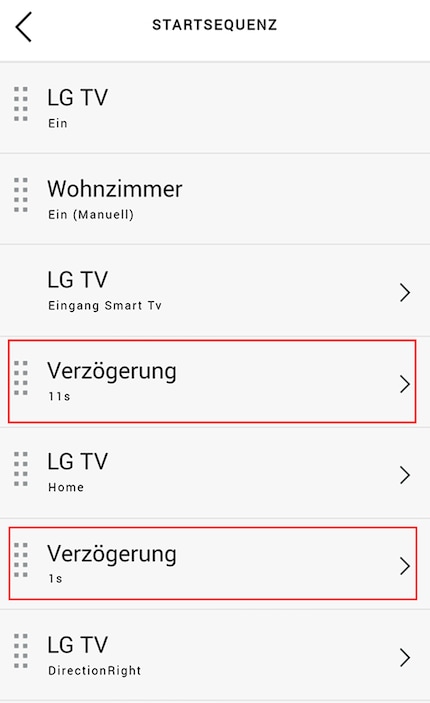
6. programmation sur PC ou via l'application smartphone/tablette?
Mon expérience montre qu'il est plus facile de programmer des actions sur l'application smartphone/tablette devant le téléviseur, car on peut essayer chaque action immédiatement sur le téléviseur. C'est tout simplement indispensable lorsque l'on tâtonne avec les retards. Imaginez qu'à chaque nouvelle action, vous fassiez des dizaines d'allers-retours entre votre salon et votre bureau parce qu'un délai n'a pas été exactement respecté. De plus, les actions que vous programmez sur votre PC doivent être synchronisées manuellement. En revanche, si vous programmez quelque chose sur l'application mobile, la télécommande se synchronise au moment où vous enregistrez l'action.
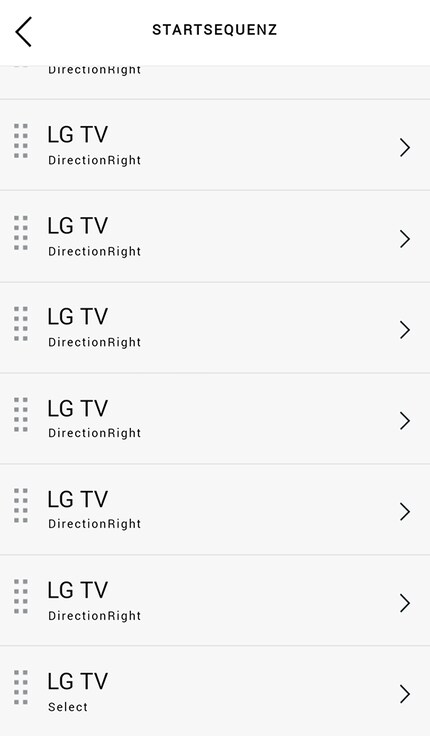
L'enchaînement et la mémorisation des commandes en solde, tu préfères les faire directement devant ta télé. Surtout si vous voulez que les pauses soient aussi courtes que possible et que vous devez donc déterminer avec précision si le délai doit durer 7 ou 8 secondes.
7. si vous avez une barre de son Sonos
Vous écoutez aussi votre musique via Sonos ? Parfait ! En effet, avec Harmony, vous pouvez aussi contrôler cela. Important avant de programmer la première action : avec Harmony, vous ne pouvez contrôler à distance que la musique que vous avez enregistrée dans les favoris de Sonos sous "Mon Sonos". Vous définissez les favoris au préalable à l'aide de l'application Sonos. Ce n'est qu'ensuite que vous commencerez à synchroniser Harmony avec Sonos.
**8. j'ai compris, mais maintenant je veux ajouter une nouvelle liste de lecture **
Vous avez synchronisé Harmony avec Sonos et vous écoutez votre musique en toute tranquillité. Vous avez maintenant découvert une nouvelle liste de lecture, par exemple via Spotify, et vous souhaitez la définir comme nouvelle liste de lecture par défaut. Pas de problème, mais ne faites pas l'erreur de personnaliser l'action. Au lieu de cela, procédez comme suit : Dans l'application Sonos, ouvrez la liste de lecture et ajoutez-la à "Mon Sonos". Maintenant, ouvrez l'application Harmony. Allez dans l'action que vous avez déjà créée, lancez-la et appuyez sur l'étoile en bas. Faites défiler jusqu'en bas, puis appuyez sur "Mettre à jour". Retournez à la liste où vous pouvez voir toutes les actions dans l'aperçu. Ce n'est qu'à ce moment-là que vous devez appuyer sur le bouton "Modifier" et personnaliser l'action.
En bref, commencez par ajouter la liste de lecture aux favoris dans l'application Sonos, puis mettez à jour la liste des favoris Harmony, et enfin modifiez l'action.
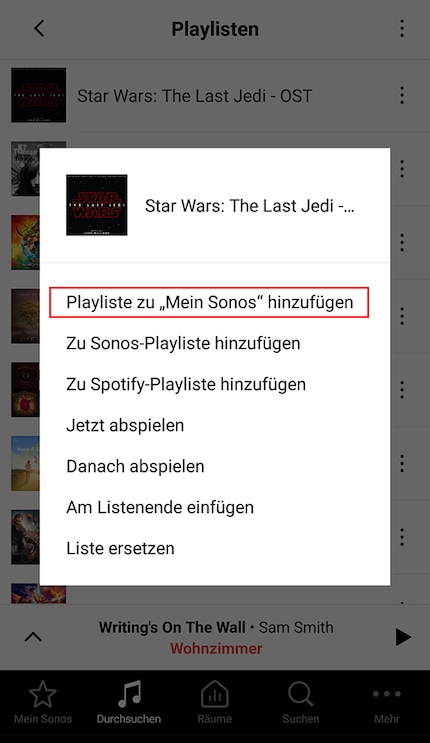
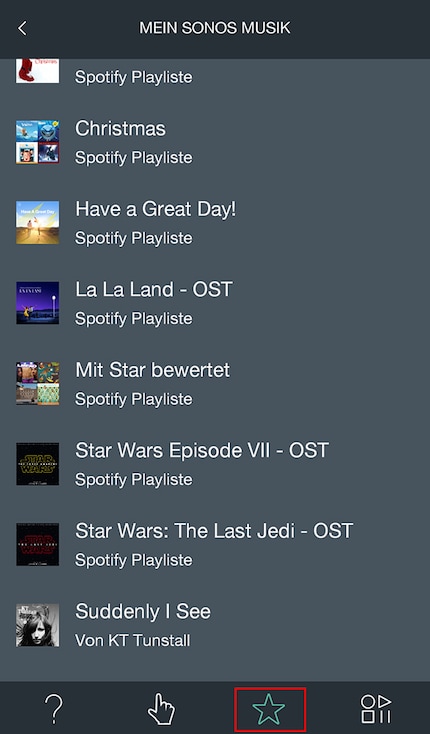
9. Impossible d'allumer ou d'éteindre la PS4 avec l'Harmony - pourquoi?
Oui, vous pouvez également connecter et contrôler la console avec la télécommande Harmony. Mais ne vous réjouissez pas trop vite. La plus élémentaire des fonctions - allumer ou éteindre - n'est possible qu'avec la manette PS4. Sony y a veillé lui-même, car la manette doit rester souveraine pour une commande aussi importante. Et si vous avez déjà la manette en main pour allumer la console, vous l'utiliserez aussi pour la faire fonctionner.
10. Donc Harmony est inutile sur ma PS4?
Pour ma part, je trouve toujours cela pratique, je peux au moins allumer mon téléviseur via Harmony en appuyant sur un bouton et commander directement la bonne entrée. Hey - chaque seconde compte!
Prenez votre temps, soyez patient. Cela en vaut la peine. Ne pensez pas que vous allez vous asseoir et programmer cela rapidement et facilement. Selon la complexité de l'action, cela peut se transformer en bricolage, surtout si vous devez programmer des retards. Plus vous avez d'appareils, plus l'action devient complexe. Heureusement, vous ne devez programmer chaque action qu'une seule fois, en vous énervant un peu si vous ne trouvez pas tout de suite où est le ver dans votre action et pourquoi l'appareil ne réagit pas correctement alors que tout semble être programmé correctement.
Une fois configurée, la télécommande Harmony est géniale. Je rentre chez moi le soir et j'ai hâte de regarder mon prochain épisode de "The Goodwife" sur Netflix. Grâce à la télécommande, j'appuie sur le bouton d'action et tout démarre automatiquement. Pendant ce temps, j'enlève ma veste, j'enfile quelque chose de confortable et je me procure les bons snacks. Et puis, c'est amusant de voir le téléviseur se piloter tout seul comme par magie.
Et quels sont vos conseils ? Pensez-vous qu'il manque quelque chose d'important ? Y aurait-il un moyen plus simple d'aller d'un point A à un point B ? Dites-le moi dans les commentaires!
J’écris sur la technologie comme si c’était du cinéma – et sur le cinéma comme s’il était réel. Entre bits et blockbusters, je cherche les histoires qui font vibrer, pas seulement celles qui font cliquer. Et oui – il m’arrive d’écouter les musiques de films un peu trop fort.
Nos expertes et experts testent les produits et leurs applications, de manière indépendante et neutre.
Tout afficher